Kako promijeniti lokaciju ili državu u aplikaciji Line Chat
Društveni Mediji / / August 05, 2021
Za razliku od drugih aplikacija poput Whatsappa, aplikacija Line ne omogućuje vam da lako promijenite zemlju ili lokaciju. Ako želite promijeniti ili ažurirati svoj telefonski broj, morate unijeti telefonski broj postojeće države. Srećom za to postoji zaobilazno rješenje. Dakle, u ovom ćemo članku objasniti kako promijeniti svoju zemlju u aplikaciji Line bez gubljenja razgovora.
Line je višenamjenska aplikacija za razmjenu poruka sa sjedištem u Tokiju. Za razliku od mnogih drugih aplikacija za razmjenu poruka poput Whatsappa, Line nudi mnoge zanimljive značajke koje mogu biti korisne. Na primjer, ova aplikacija sadrži feed vijesti, službene račune i male značajke slične društvenim mrežama nazvane Timeline.
Ali u slučaju da ste već otvorili račun za liniju i želite promijeniti svoje mjesto ili zadanu zemlju, ovaj će vam vodič zasigurno pomoći.
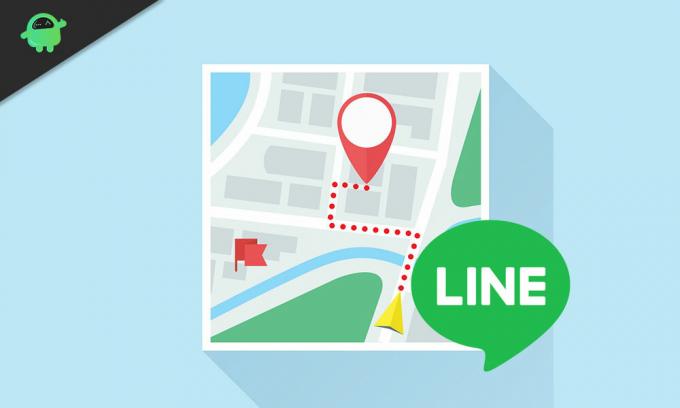
Sadržaj
-
1 Kako promijeniti lokaciju ili državu u aplikaciji Line chat?
- 1.1 Korak 1: Izradite sigurnosnu kopiju chata i ponovo instalirajte aplikaciju:
- 1.2 Korak 2: Ponovna prijava:
- 1.3 Korak 3: Vraćanje sigurnosnih kopija chata:
- 2 Zaključak
Kako promijeniti lokaciju ili državu u aplikaciji Line chat?
U osnovi se postupak može podijeliti u tri glavna dijela. Oni su:
- Izrada sigurnosnih kopija chatova i ponovna instalacija aplikacije Line.
- Ponovna prijava telefonskim brojem nove države
- Vraćamo chatove pomoću sigurnosne kopije.
Objasnimo ih jedan po jedan.
Korak 1: Izradite sigurnosnu kopiju chata i ponovo instalirajte aplikaciju:
Sada prvo moramo stvoriti sigurnosnu kopiju da bismo je vratili u kasnijoj fazi kako bismo vratili povijest razgovora. Za sigurnosno kopiranje slijedite ove korake:
Bilješka: Ako se ne sjećate lozinke za račun, savjetuje se da je prvo resetirate. Budući da je potrebna ponovna prijava, isto vrijedi i za ID e-pošte ako se planirate prijaviti pomoću svoje adrese e-pošte.
- Otvoren čavrljanja iz donjeg kuta i odaberite na chatu koji želite sigurnosno kopirati.
- Sada kliknite na tri retka u gornjem desnom kutu i odaberite druge opcije.
- Na kraju, kliknite na Izvoz povijesti chata i slijedite one jednostavne upute na zaslonu.
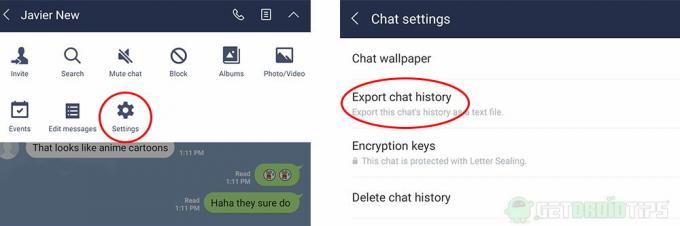
Možete i sigurnosno kopirati cijele razgovore na Google pogonu slijedeći ove korake:
- Dođite do Više> Postavke> Razgovori i kliknite na Izradite sigurnosnu kopiju i vratite povijest razgovora.
- Dodirnite Sigurnosna kopija na Google pogon.

Nakon što se sve sigurnosno kopiraju, sada jednostavno deinstalirajte aplikaciju Line i ponovo instalirajte najnoviju verziju iz trgovine. Sada možete prijeći na korak 2.
Korak 2: Ponovna prijava:
Sad kad smo ponovno instalirali aplikaciju, vrijeme je da se ponovo prijavimo na račun. Slijedite ove upute:
- Otvorite aplikaciju, odaberite zemlju u koju ćete promijeniti i unesite novi telefonski broj. Dodirnite sljedeći.
- Sada će zatražiti tekst potvrde primljen na broj, unesite tekst i pritisnite Next.
- Kad pita, "Imate li već račun", tapnite "Da, prebaci moj račun".
- Sada morate dodirnuti prijavu s prethodnim brojem i unijeti prethodno korišteni telefonski broj.
- Na kraju će zatražiti lozinku i dati lozinku koju ste koristili za prijavu na svoj račun.
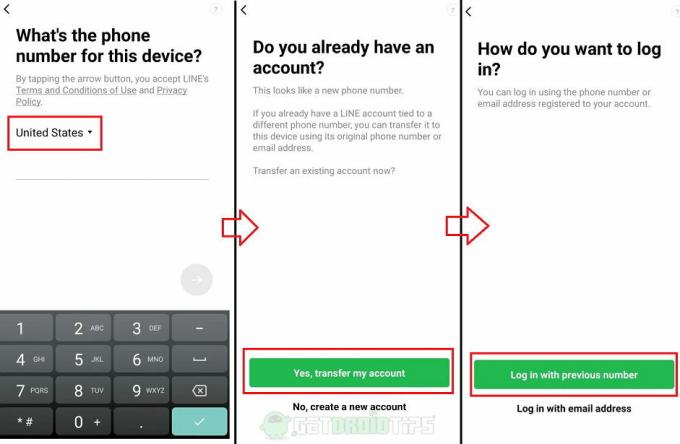
Korak 3: Vraćanje sigurnosnih kopija chata:
Sad kad ste prenijeli račun, chatove možete vratiti na kraju 2. koraka. Inače, ako ste preskočili, možete ih ručno vratiti slijedeći ove metode:
- Idite na postavke> Razgovori> Baclup i vratite povijest razgovora, kao što je spomenuto u koraku 1.
- Sada dodirnite Google račun i odaberite račun na kojem su sigurnosne kopije. Ako ne vidite račun, možete ih dodati odabirom dodaj novi.
- Jednom odabrani, na kraju ćete moći vidjeti opciju Vrati.
- Dodirnite je i slijedite one jednostavne postupke za vraćanje povijesti chata u novu aplikaciju.

Zaključak
Sada ste promijenili zemlju ili lokaciju u aplikaciji Line bez ugrožavanja podataka. Dakle, vidite, ove su metode vrlo jednostavne i brze.
Nadam se da smo vam ovim člankom pomogli da bez problema promijenite lokaciju. Isti se način može koristiti i za promjenu telefonskih brojeva unutar zemlje. Ali postoji izravan način da se to učini bez ikakvih dugotrajnih metoda ili postupaka.
Izbor urednika:
- Kako riješiti problem ako Snapchat kamera ne radi ili je problem s programskom pogreškom na crnom zaslonu?
- Kako pronaći je li netko na mreži u aplikaciji za linijski razgovor
- Uređujte fotografije s fotoaparata u Snapchatu
- Kako dodati više filtera na Snapchat
- Popravak: Tinder ne može ažurirati vaš profil | Došlo je do pogreške prilikom ažuriranja vašeg profila
Rahul je student računarstva s velikim zanimanjem za područje tehnologije i teme kriptovaluta. Većinu vremena provodi ili pišući ili slušajući glazbu ili putujući po neviđenim mjestima. Vjeruje da je čokolada rješenje svih njegovih problema. Život se dogodi, a kava pomaže.

![Kako instalirati Stock ROM na OPPO Reno 5G CPH1921 [datoteka firmvera]](/f/a2b1c074a866bef61011e128e491c72f.jpg?width=288&height=384)

![Kako instalirati Stock ROM na Tecno DroidPad 10D [Datoteka / uklanjanje firmvera]](/f/bac13fdb30a4215bac45abe7584a3735.jpg?width=288&height=384)